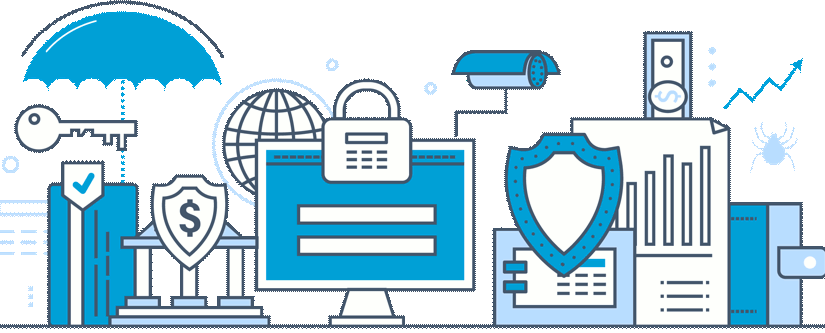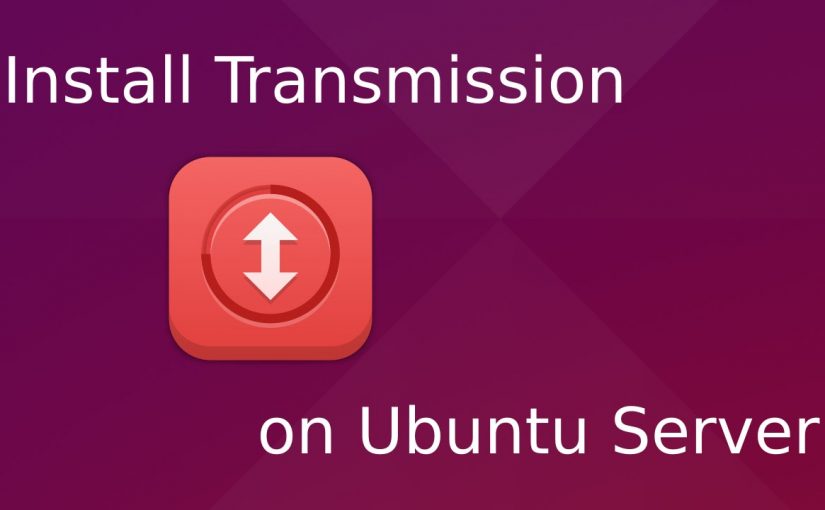Ajenti hosting yönetim panelinde yaptığınız değişikliklerin çalışması için resetlemeniz gerekiyor. Bazen panel üzerinden resetleme işlemi gerçekleşmeyebiliyor bu gibi durumlarda terminal üzerinden bu kodlar ile resetleme yapabilirsiniz
service ajenti restart
veya:
/etc/init.d/ajenti restart
veya:
systemctl restart ajenti